webLogic1036安装配置图解.docx
《webLogic1036安装配置图解.docx》由会员分享,可在线阅读,更多相关《webLogic1036安装配置图解.docx(23页珍藏版)》请在冰豆网上搜索。
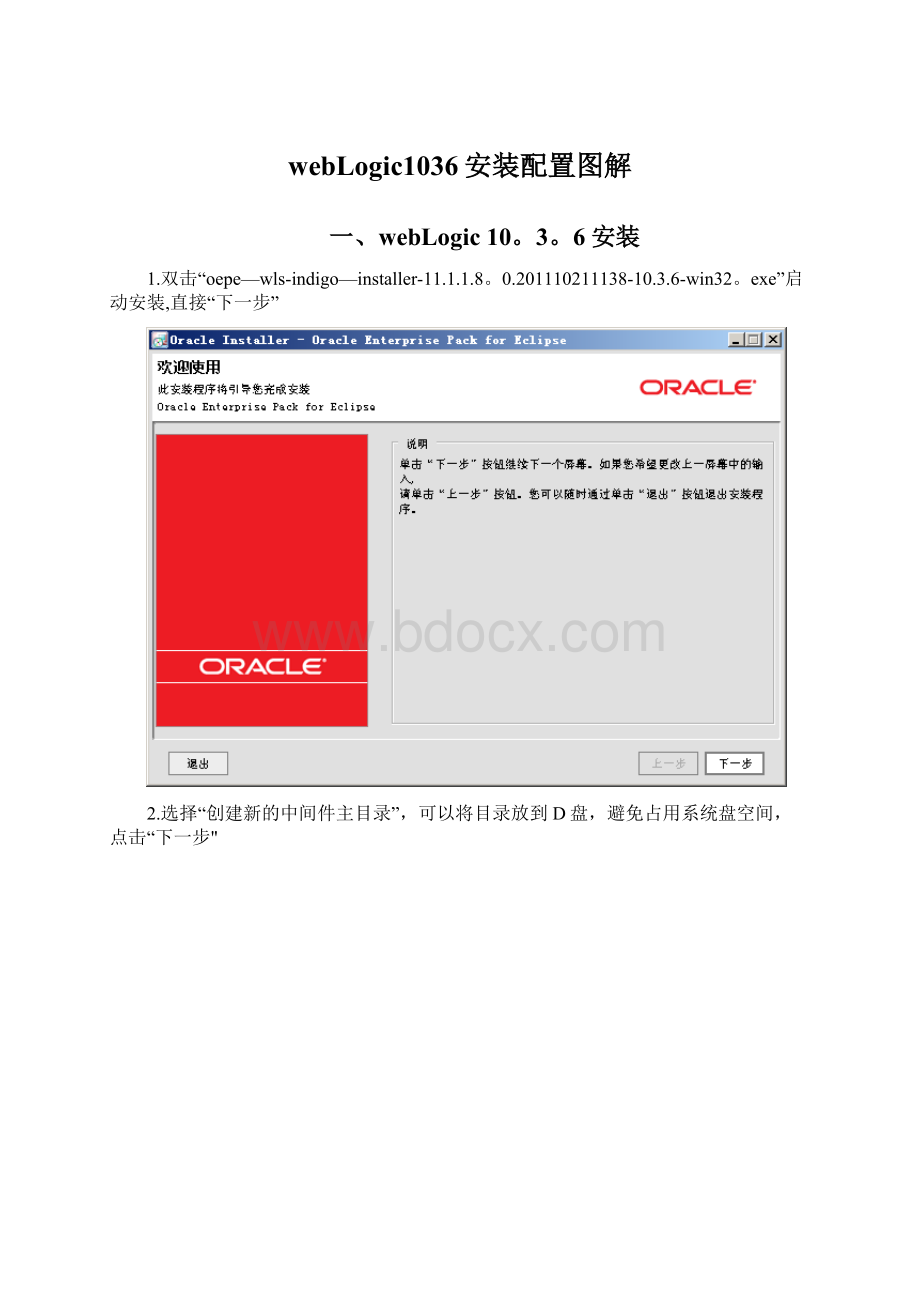
webLogic1036安装配置图解
一、webLogic10。
3。
6安装
1.双击“oepe—wls-indigo—installer-11.1.1.8。
0.201110211138-10.3.6-win32。
exe”启动安装,直接“下一步”
2.选择“创建新的中间件主目录”,可以将目录放到D盘,避免占用系统盘空间,点击“下一步"
3.将红色区域内的复选框去掉,点击“下一步”
4.默认选择“典型”安装,点击“下一步”
5.默认产品安装目录,点击“下一步”
6.选择“所有用户”,点击“下一步”
7.查看安装概要,没有问题,点击“下一步”,显示安装进度
8.如果需要直接创建weblogic域,选择“运行Quickstart”,点击“完成”按钮,进入快速启动页面;如果想要稍后再进行创建,取消“运行Quickstart”,点击“完成”按钮,安装完成
9.点击“GgettingstartedwithWebLogicServer”,进入FusionMiddleware配置向导
也可以通过开始菜单进入配置向导:
10.选择“创建新的Weblogic域”,点击“下一步”
11.直接点击“下一步"
12.输入域的名称和位置,直接默认即可,点击“下一步”
13.配置管理员用户名、密码,之后启动weblogic和登陆控制台需要用到,输入后点击“下一步"
用户名:
weblogic(默认)
用户口令:
Password1234
14.选择“生产模式”、JDK最好选择Weblogic自带jdk,点击“下一步”
15.选择“管理服务器”、“受管服务器、集群和计算机”,点击“下一步”
16.名称默认即可,选择本地监听地址(本机IP地址)端口号默认7001,点击“下一步”
17.无需配置受管服务器,直接点击“下一步"
18.无需配置集群,直接点击“下一步”
19.无需配置结算机,直接点击“下一步”
20.点击“创建”,显示创建进度
21.点击“完成”,创建域完成
二、webLogic配置
1.进入“D:
\Oracle\Middleware\user_projects\domains\base_domain”,双击“startWebLogic.cmd”,启动webLogic
2.输入前方配置的用户名、密码
3.打开浏览器输入控制台url,进入控制台进行管理(http:
//82。
XXX.XXX。
XXX:
7001/console),用户名密码输入之前配置的域用户名、密码
4.点击“锁定并编辑",选择:
服务-数据源
5.点击新建,选择“一般数据源",JNDI名称和工程JNDI名称保持一致。
数据库类型选择Oracle(根据工程进行选择)
6.驱动程序选择“thinforinstance”,点击“下一步”
7.直接点击“下一步”
8.配置数据库连接信息,点击“下一步”
9.点击“测试配置”
10.显示如下界面,连接测试成功,点击“下一步”
11.服务器选择安装的域服务器,点击“完成”
12.选择刚刚常见成功的数据源,点击数据源名称链接进入
13.拉到最下方,点击“高级”链接
在初始化SQL框中输入初始化sql:
SQLaltersessionsetnls_date_format='YYYY—MM-DD’,点击最下方保存按钮
14.提示“设置更新成功",点击“激活更改”按钮
15.提示“已激活所有更改。
不需要重新启动”
16.最后进行测试
17.提示“服务器AdminServer上ls的测试成功",可以使用
三、Weblogic优化记录
系统部署完成后,在操作控制台、访问应用时,总是报内存溢出问题:
ExecuteThread:
'3’forqueue:
'weblogic。
kernel。
Default(self-tuning)’〉<><>〈137********71〉java。
lang.OutOfMemoryError:
PermGenspace
优化过程:
1、修改weblogic的setDomainEnv文件中关于内存的参数配置
修改前:
if"%JAVA_VENDOR%”=="Sun"(
setWLS_MEM_ARGS_64BIT=-Xms256m-Xmx512m
setWLS_MEM_ARGS_32BIT=—Xms256m—Xmx512m
)else(
setWLS_MEM_ARGS_64BIT=—Xms512m-Xmx512m
setWLS_MEM_ARGS_32BIT=-Xms512m—Xmx512m
)
….。
setMEM_PERM_SIZE_32BIT=—XX:
PermSize=48m
……
setMEM_MAX_PERM_SIZE_32BIT=—XX:
MaxPermSize=128m
修改后:
if”%JAVA_VENDOR%”==”Sun”(
setWLS_MEM_ARGS_64BIT=-Xms256m-Xmx512m
setWLS_MEM_ARGS_32BIT=-Xms512m–Xmx1024m
)else(
setWLS_MEM_ARGS_64BIT=-Xms512m-Xmx512m
setWLS_MEM_ARGS_32BIT=-Xms512m—Xmx1024m
)
…。
。
setMEM_PERM_SIZE_32BIT=-XX:
PermSize=256m
……
setMEM_MAX_PERM_SIZE_32BIT=-XX:
MaxPermSize=256m